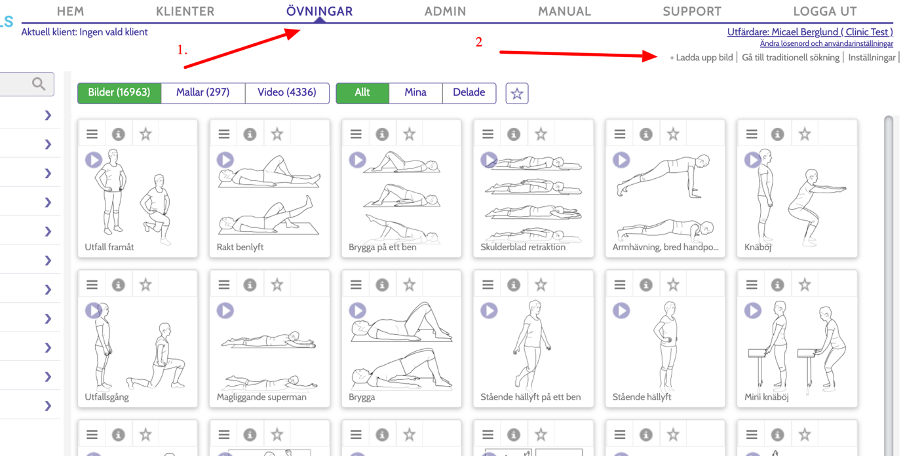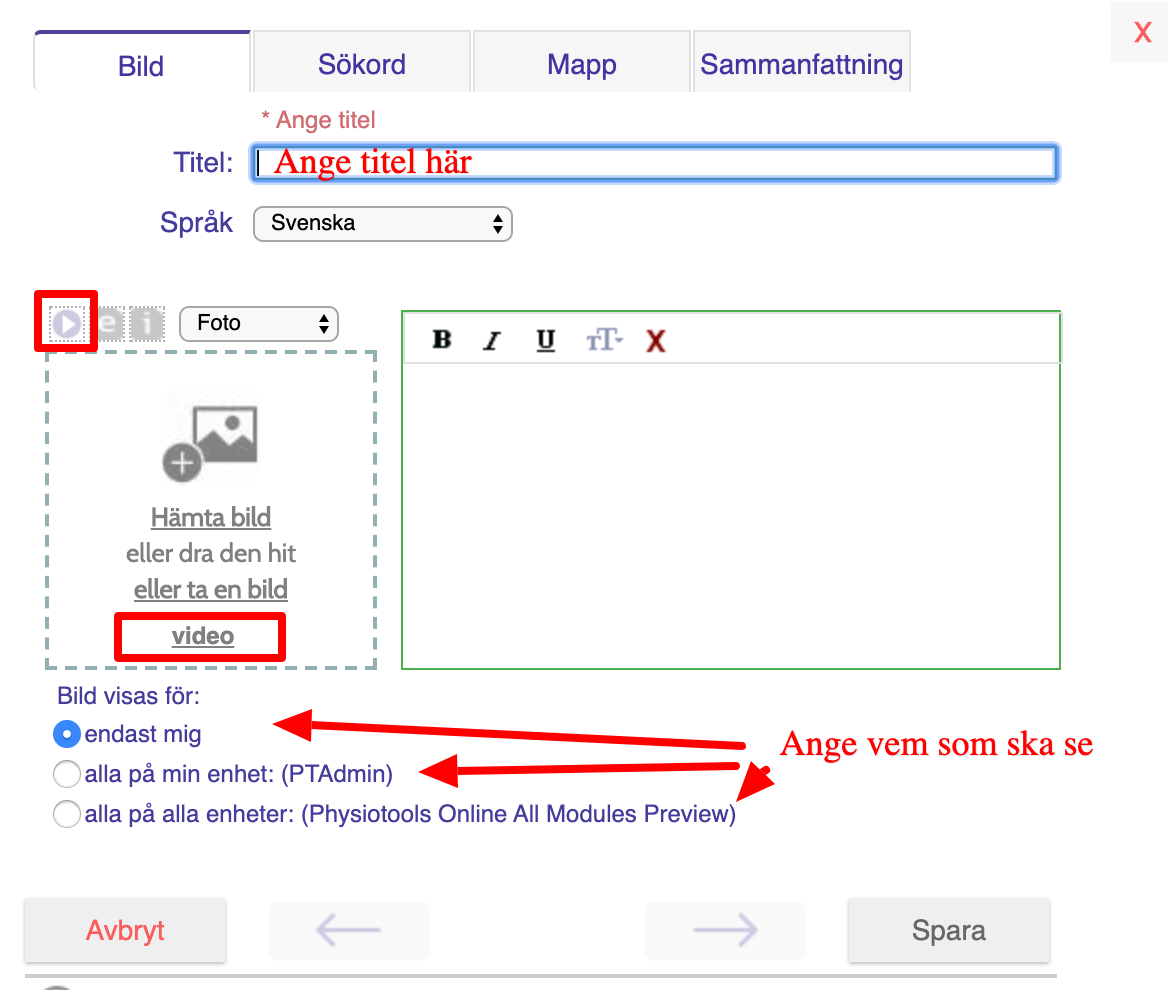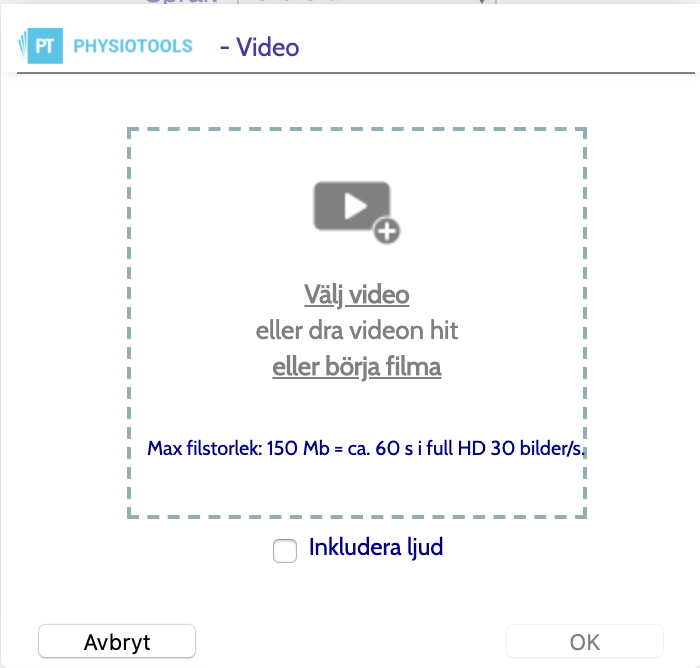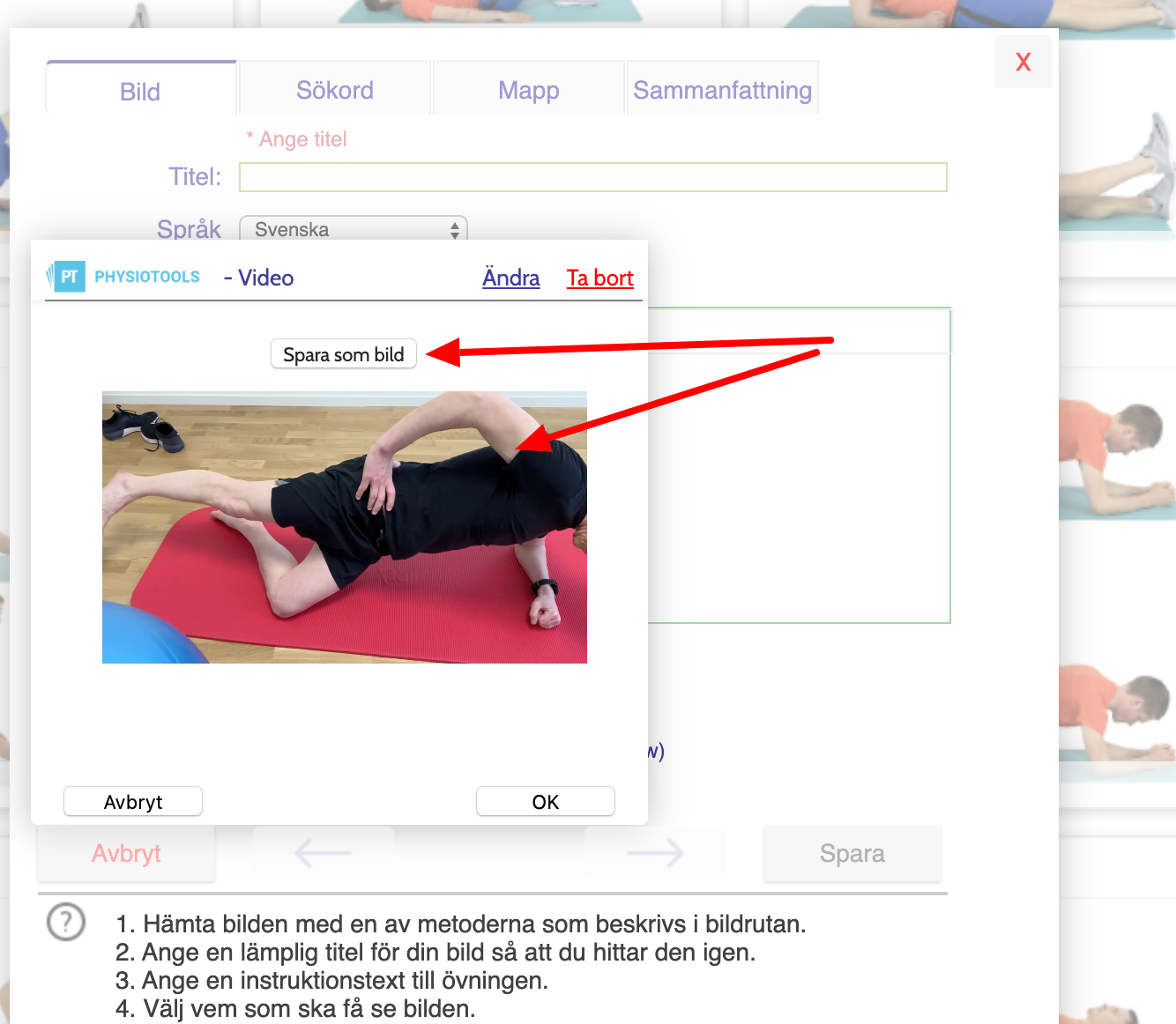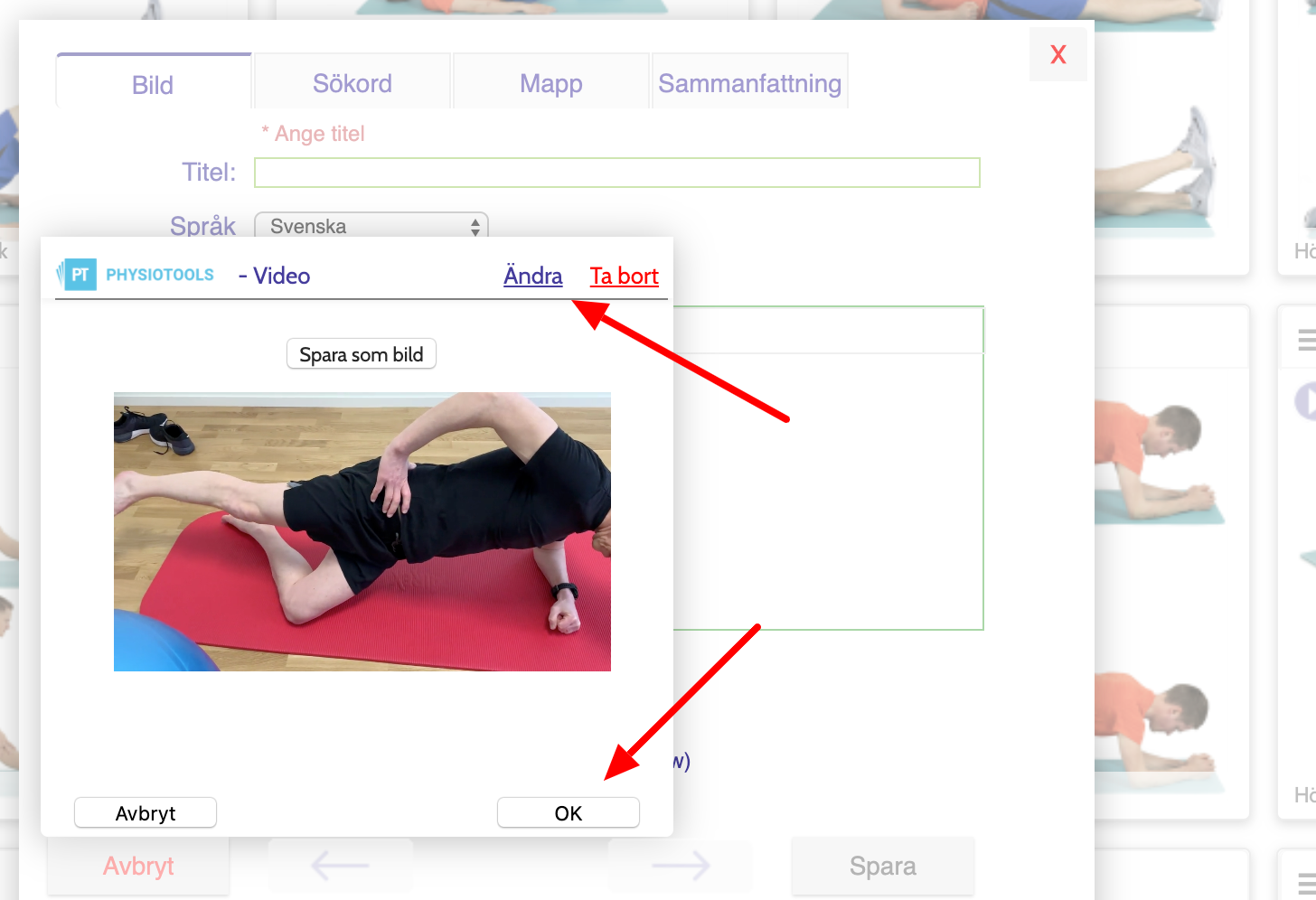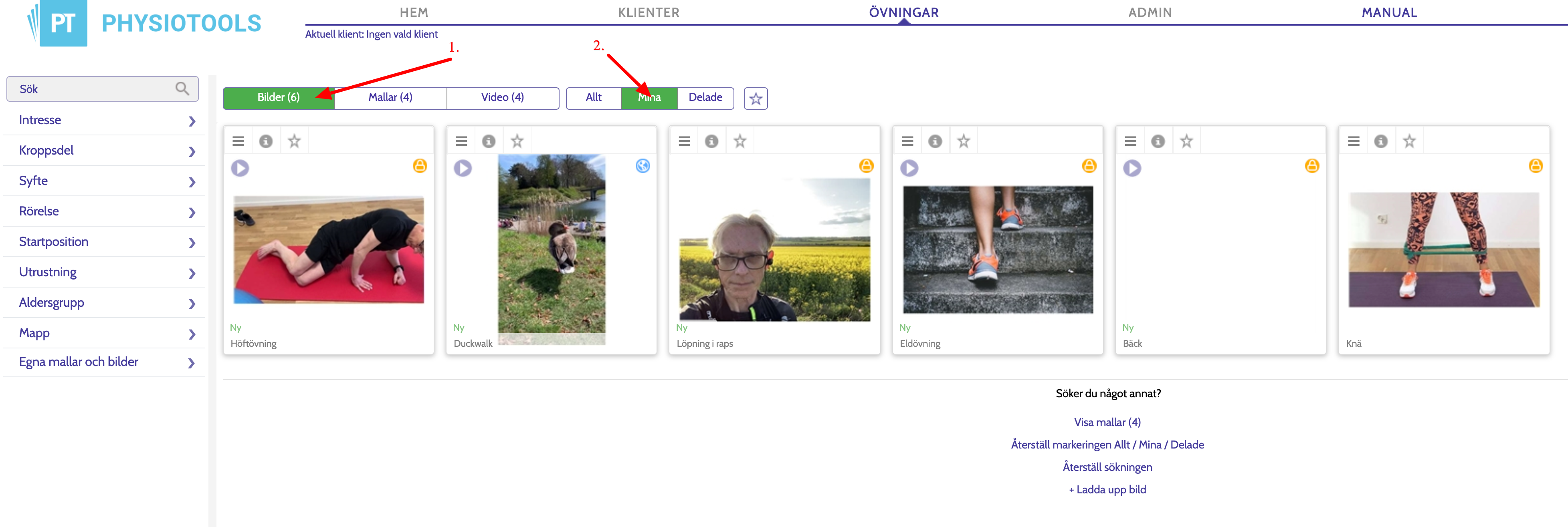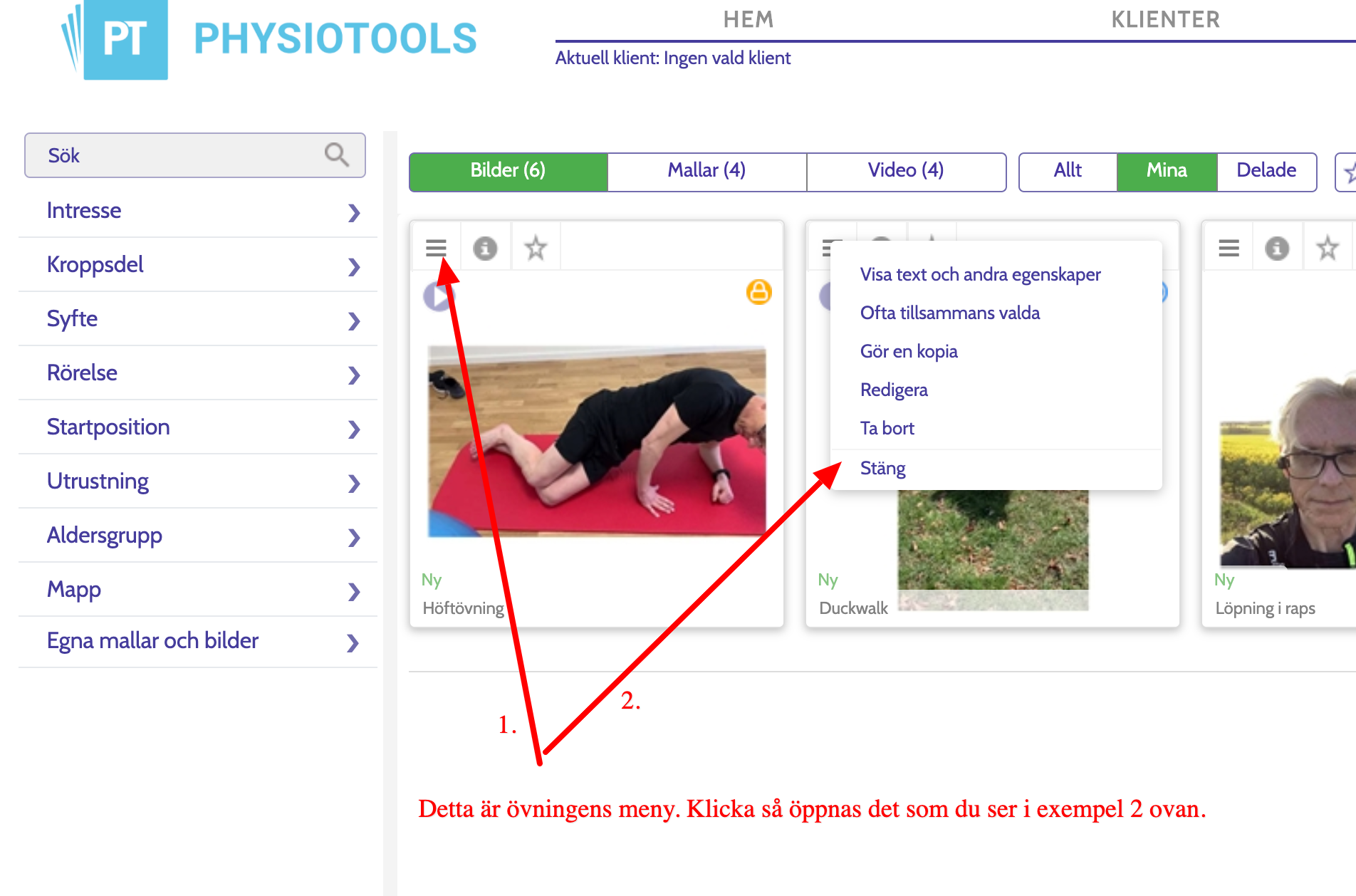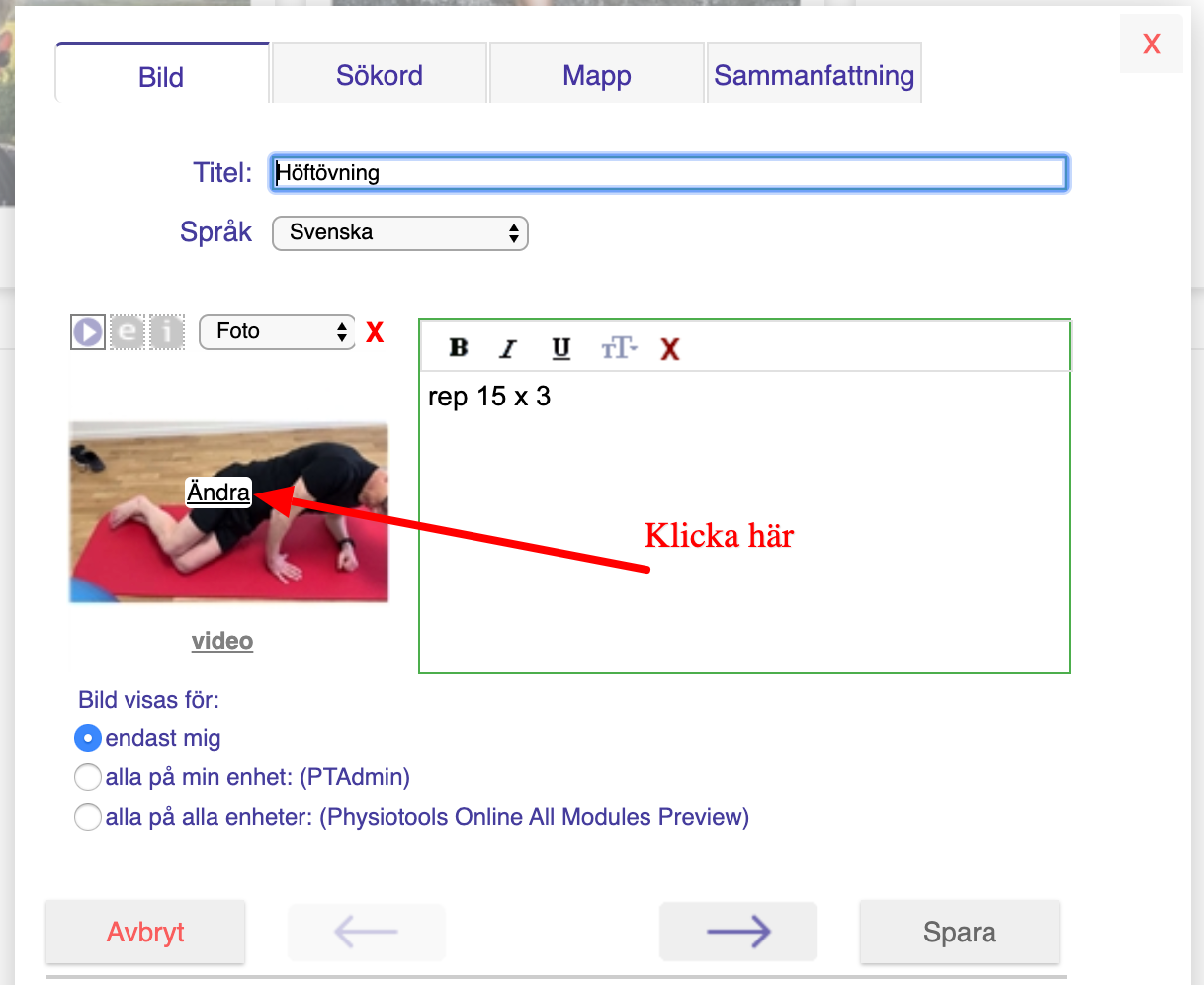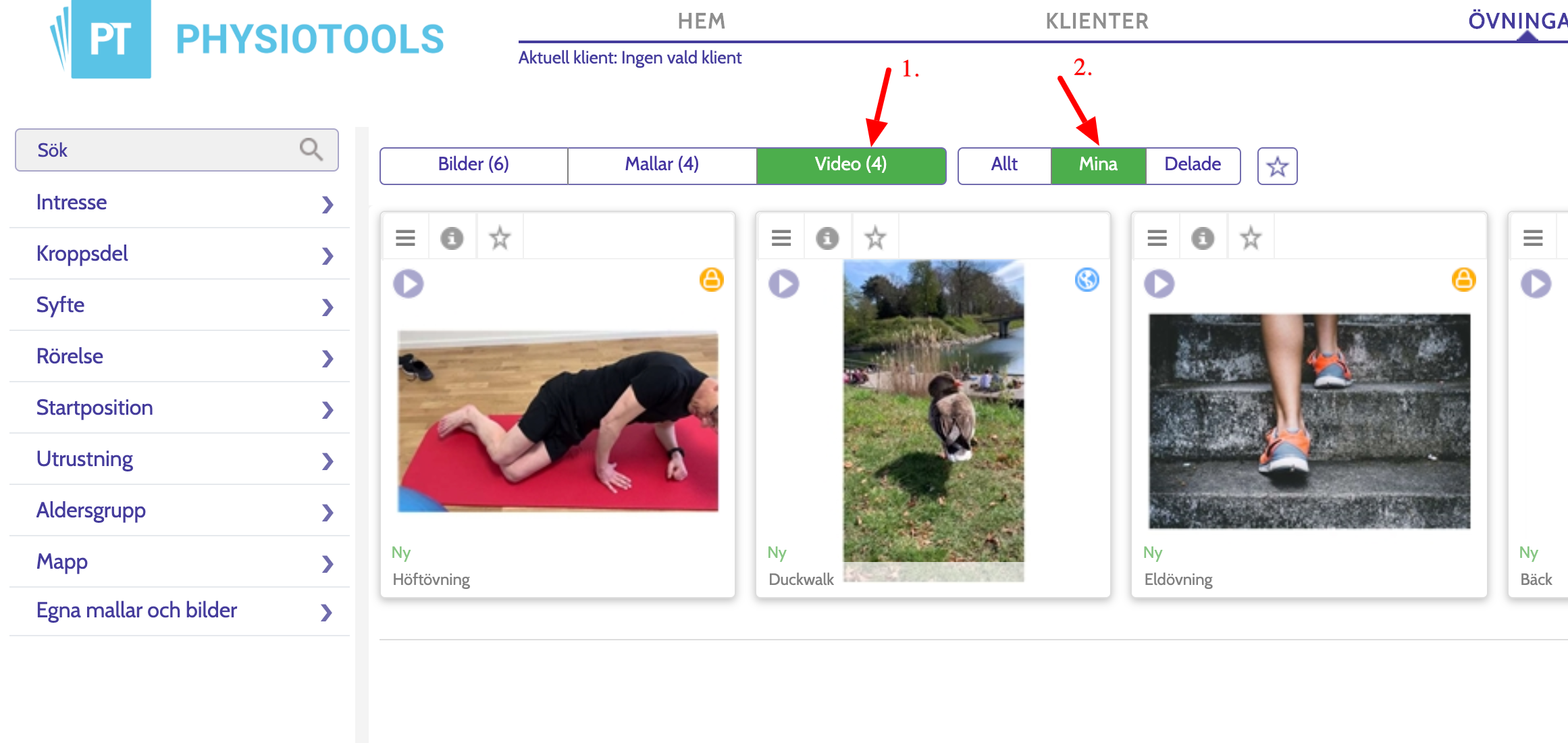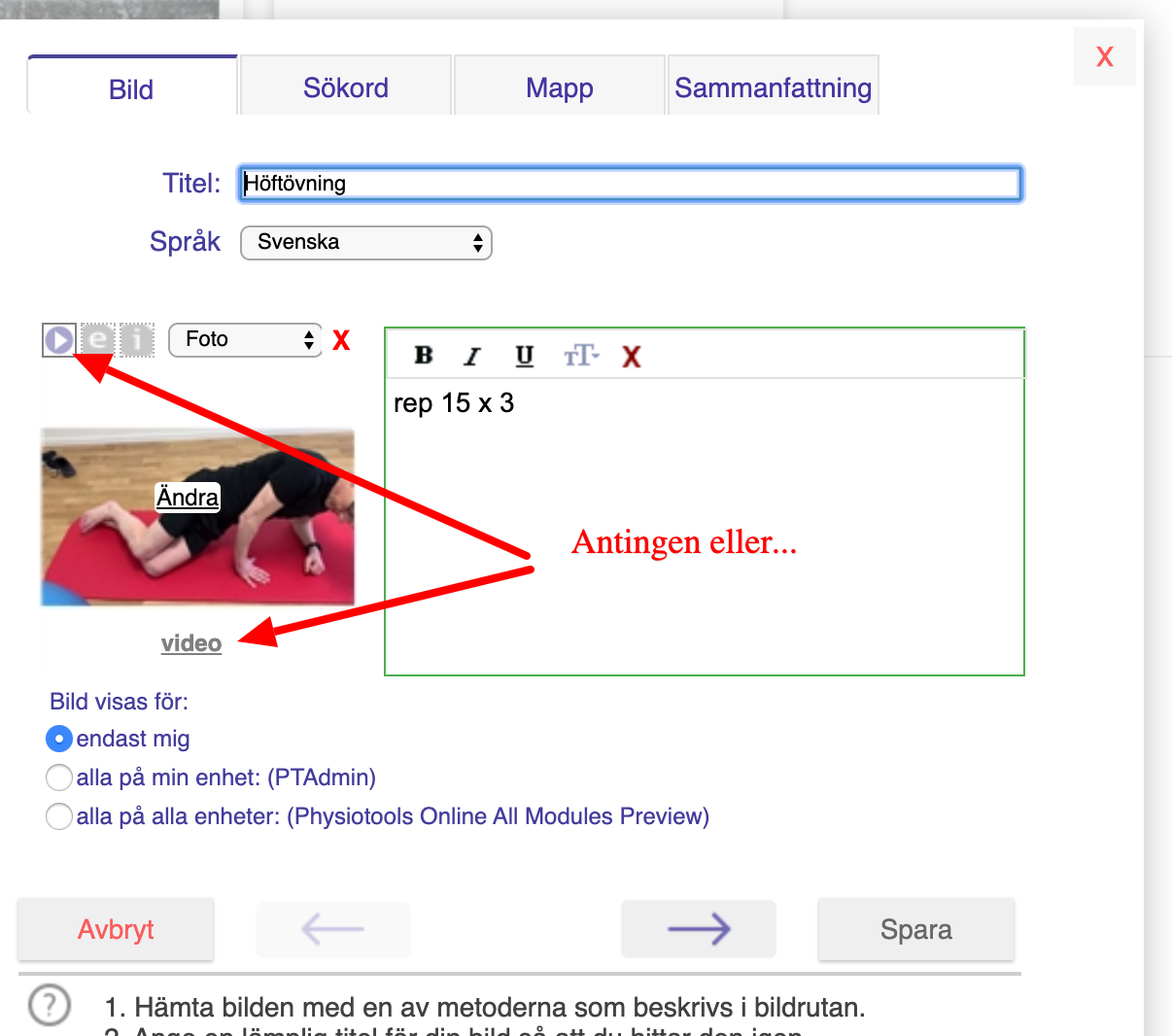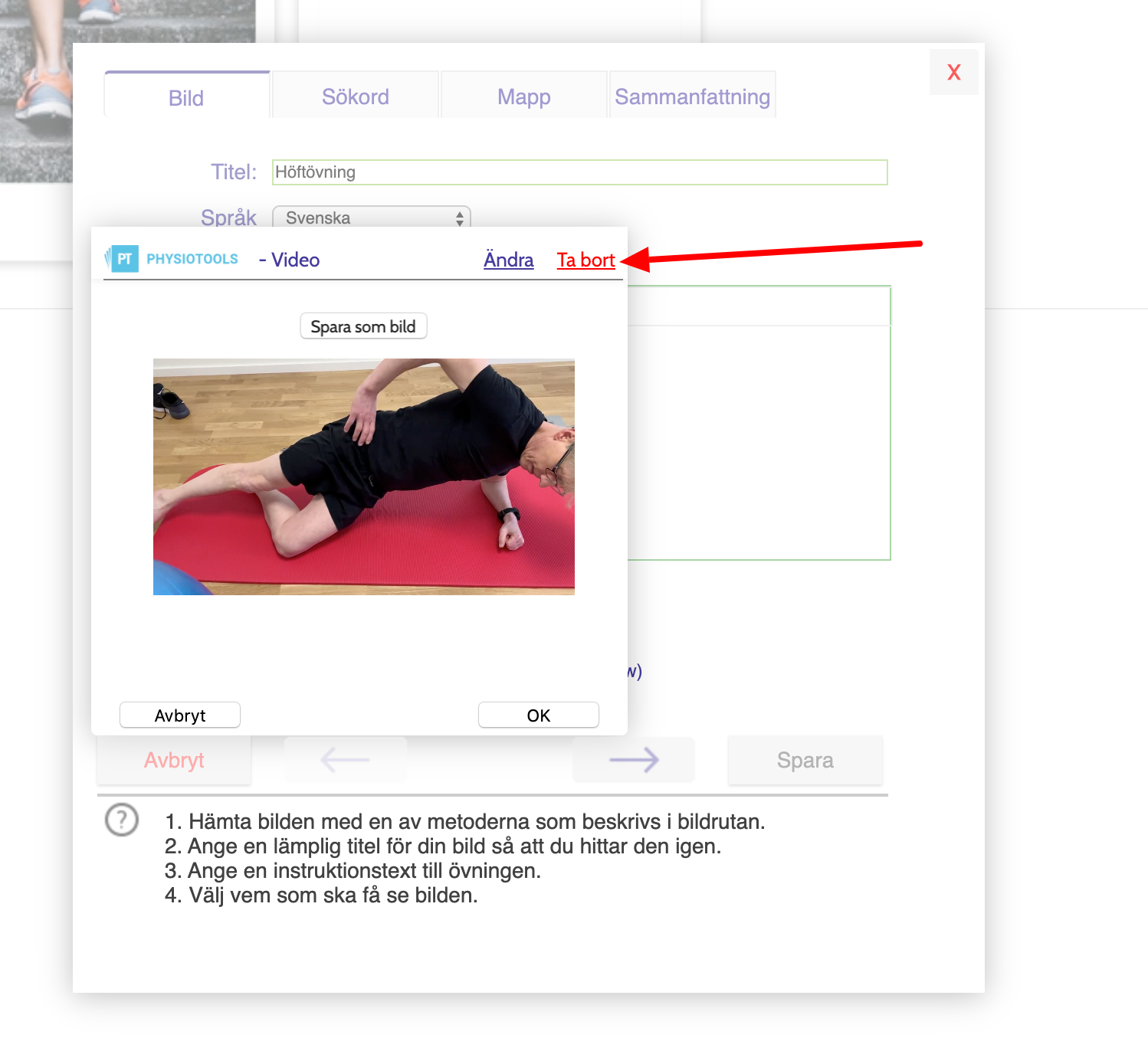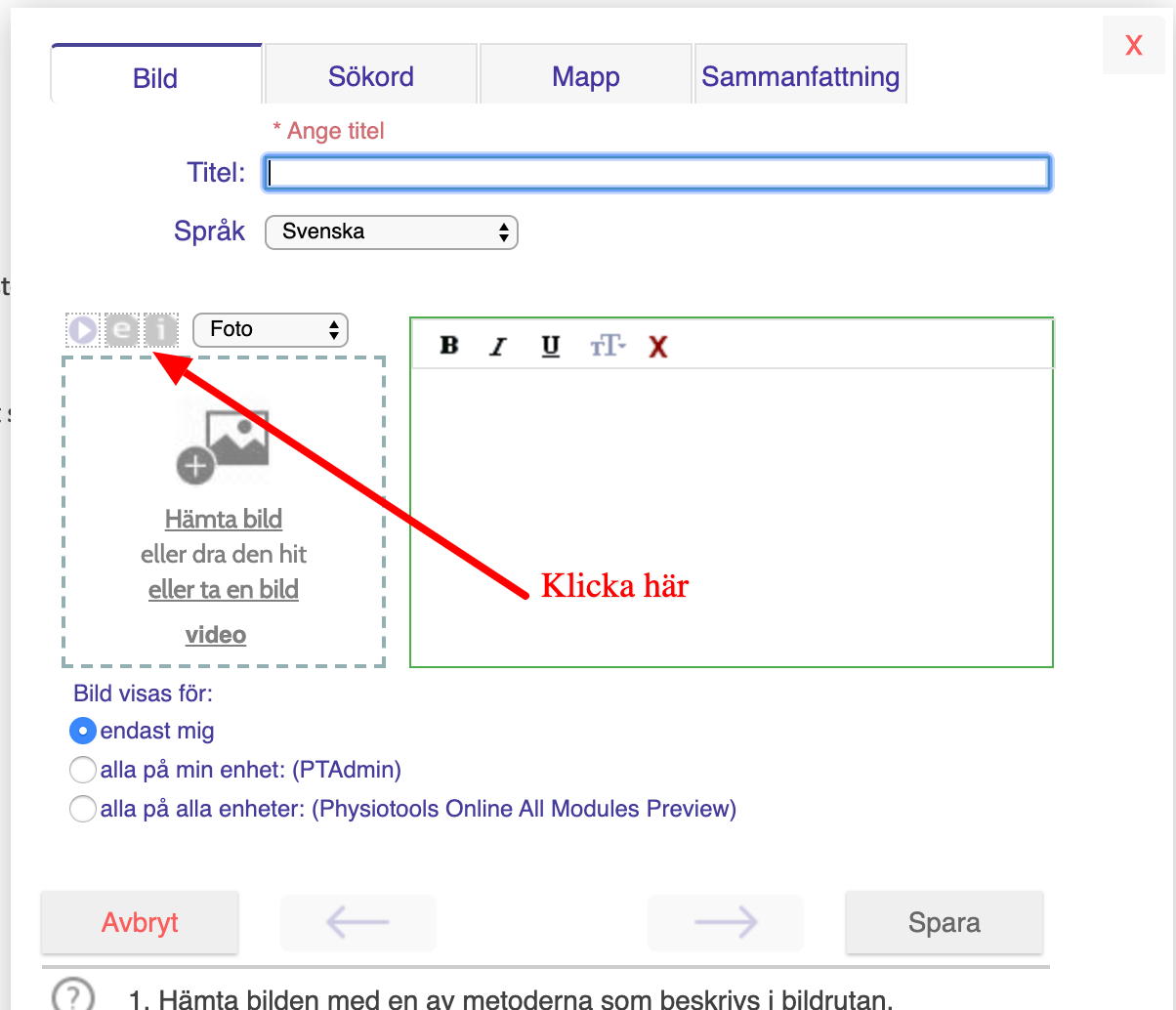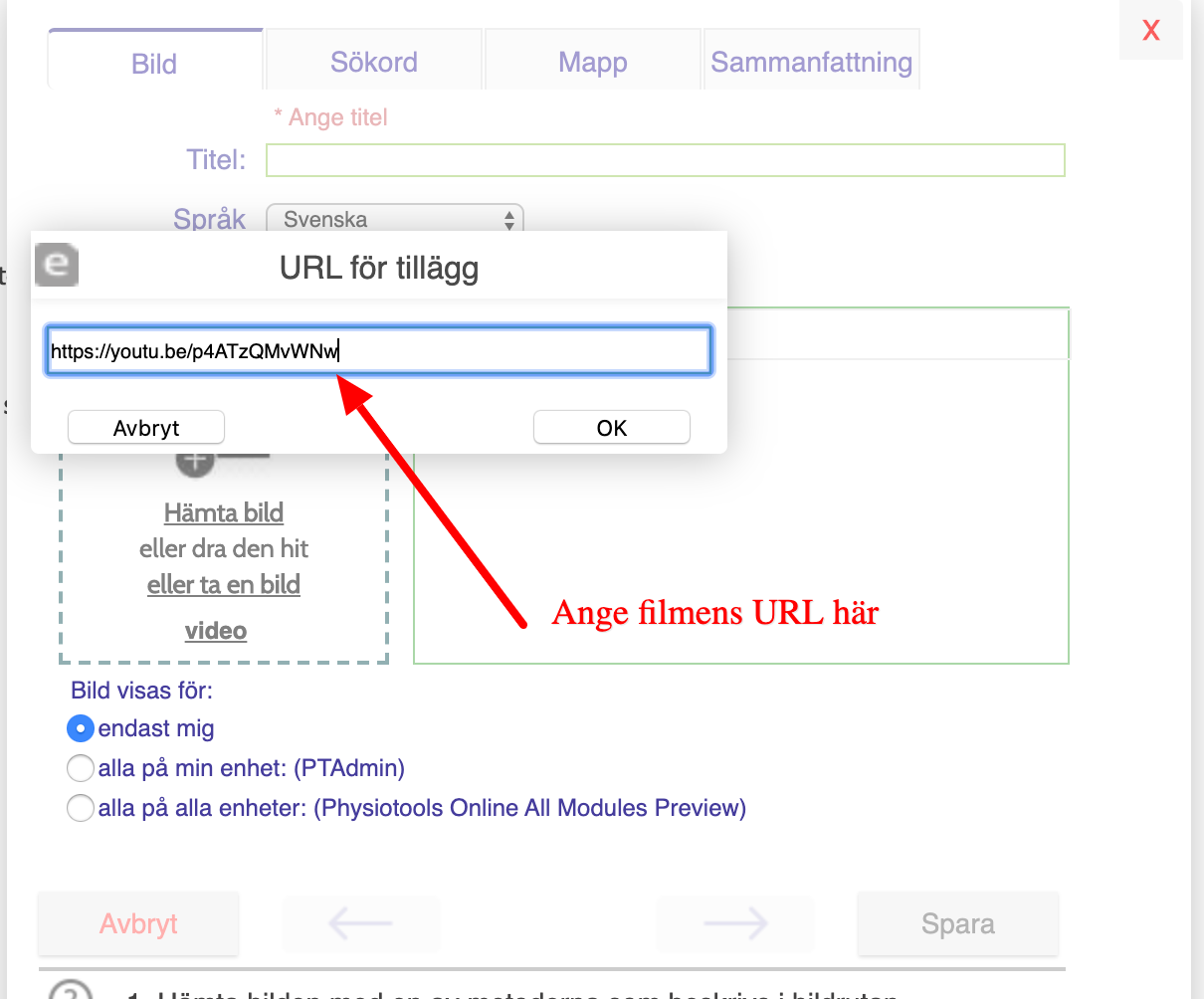Ladda upp video till Physiotools
Du kan nu ladda upp egna videofilmer till Physiotools precis som du alltid kunnat ladda upp bilder/foto för att skapa egna övningar. Dessa videofilmer kommer att fungera som Physiotools egna videofilmer dvs du kommer att kunna skicka dina uppladdade videofilmer till dina klienter som videoinstruktioner till dina egna övningar, och dina klienter kan ta del av filmerna på sina mobiler, läsplattor eller via mail i sin dator.
Viktig information om möjligheter och begränsningar
- Physiotools stödjer de flesta filtyper för video. Nya filformat läggs till regelbundet. Skulle just ditt filformat inte stödjas prova då att konvertera till ett annat format.
- Maximal filstorlek för uppladdning är 150 Mb. Det är svårt att ange exakt hur långt detta motsvarar i minuter och sekunder då flera faktorer påverkar inspelningstiden som t.ex. upplösning, vilken kamera som används etc.
- Ljudet är avstängt som utgångsläge för att förhindra oavsiktligt ljud i filmen.
- Det maximala antalet videofilmer som kan laddas upp är satt till 30 st. per licens. OBS! Att det totala antalet uppladdade videos delas av alla användare med tillgång till installationen. T.ex. om ni har 5 licenser innebär det att ni som organisation kan ladda upp totalt 250 videos till Physiotools.
- Viktigt! Om en videofilm som ni laddat upp senare tas bort från er installation av Physiotools innebär det att den också försvinner från alla träningsprogram och mallar som ni gjort med videofilmen, också sådana träningsprogram som redan skickat till era klienter och som innehåller videofilmen.
- Videofilmen kommer att optimeras för att visas I webbläsare och mobila enheter under själva uppladdningsprocessen.
- Det rekommenderas att minska videokvalitén på själva filen om den film ni ska ladda upp är lång.
Ladda upp dina egna videofilmer
Gå till sidan ÖVNINGAR och klicka där på ”+Ladda upp bild”, se följande bild.
För att ladda upp din video klickar du på antingen  eller på ordet ”Video” i själva rutan för uppladdning, se bild nedan.
eller på ordet ”Video” i själva rutan för uppladdning, se bild nedan.
Kom sedan ihåg att ange en beskrivande titel till den video som du laddar upp för att lätt kunna söka fram den senare. Ange också vem som ska kunna se din uppladdade video; Endast du själv = endast mig, alla dina kolleger som tillhör samma enhet som du själv = alla på min enhet, alla som har tillgång till er installation dvs kolleger på alla övriga enheter i er installation av Physiotools = alla på alla enheter.
När du klickar på uppladdning enligt ovan så visas följande dialogruta:
Du kan föra över din videofilm på olika sätt:
- Antingen söker du fram videon via filläsaren eller så drar du helt enkelt videofilmen över på dialogrutan så startas överföringen automatiskt.
- Ytterligare en möjlighet är om den enhet som du kör Physiotools via som t.ex. en surfplatta tillåter dig att filma kan du börja filma direkt och sedan laddas filmen automatiskt upp på servern. Du kan inkludera filmens ljud om du markerar rutan “Inkludera ljud”. OBS! Du måste aktivera denna rutan innan själva filen överförs för att det ska fungera.
Filma och ladda upp
Du kan ladda upp en video direkt utan att först spara den på din enhet. Om den enhet som du kör Physiotools på som t.ex. en surfplatta har en integrerad kamera kommer denna kamera automatiskt att aktiveras om du klickar på “… eller börja filma” i dialogrutan som visas ovan.
OBS! Physiotools kommer att optimera videofilmen till korrekt format och storlek. Texten “Vänligen vänta… bearbetar” visas under denna process. Stäng INTE dialogrutan under när texten visas.
När filmen laddats upp visas den i dialogrutan och i ovankant av filmen visas knappen “Spara som bild”. Denna knapp gör att du kan ta en ögonblicksbild av filmen och den bilden kommer att illustrera övningen i fråga blir länkad till själva filmen. Att ta en ögonblicksbild från filmen är ett alternativ till att ladda upp en redan färdig bild som illustrerar övningen i fråga. Se följande bild.
Ladda upp bild och/eller video via QR-kod
Om ingen kamera finns på den enhet som du når Physiotools via visas istället en QR-kod när du klickar på ”… eller börja filma”. Genom att skanna denna kod med en QR-läsare på t.ex. din mobiltelefon kan du från mobilen börja filma/eller föra över en redan existerande film från din mobiltelefon. Filmen förs automatiskt över till Physiotools som du kommer att se.
- Viktigt! De flesta moderna mobila enheter (surfplattor och mobiltelefoner) med en kamera har stöd för webbläsare med HTML-videoinspelning. Om inte detta stöd finns i din mobila enhet kommer länken “… eller börja filma” inte visas I din mobila enhet. Men, du kan fortfarande föra över en film som du tagit innan med din mobila enhet, filmer som du har sparat på enheten.
Avsluta uppladdningen
När uppladdningen av filmen till Physiotools är klar ser du filmen i det lilla fönstret där QR koden nyss visades. Klicka OK om du är nöjd eller Ändra om du vill ta en ny film. Du ser dessa alt. i bilden nedan. OBS! Om du inte vill ladda upp en enskild bild som för övningen kan du från din film nu klicka på knappen ”Spara som” för att ta en ögonblicksbild från din film och som kommer att symbolisera övningen och länkas till din film. Viktigt! Skulle du inte ta någon bild eller ladda upp en separat bild kommer heller ingen indexbild att finnas för övningen och rutan blir blank.
Nästa steg när du är klar med uppladdningen av din videofilm är att sätta ett eller fler sökord som kommer at underlätta at hitta filmen. Gå till fliken Sökord för att lägga till sökord.
När allt är klar ska du klicka på knappen Spara.
Lägga till videofilmer till redan av dig uppladdade bilder eller ändra en tidigare uppladdad film
På sidan Övningar kan du snabbt filtrera fram dina egna övningar genom att välja filter enligt bild nedan.
När du ser en bild av en övning som du vill lägga till en videofilm till eller om det är en övning vars film som du tidigare laddat upp men nu önskar ändra ska du klicka på bildens meny, se bild nedan.
- Välj Redigera i menyn
- Följ ovanstående instruktioner om hur man laddar upp en videofilm
- När du är klar, klicka på Spara
För att byta ut en tidigare uppladdad film för en övning ska du klicka på Ändra, se bilden nedan.
Ta bort dina egna uppladdade videofilmer
Du som användare kan ta bort egna filmer som du laddat upp men också den som är er administratör kan ta bort uppladdade filmer om det skulle behövas.
På sidan Övningar filtrerar fram dina övningar som innehåller video, se bild nedan.
Klicka på övningens meny (som vi beskrev ovan) och i meny väljer du Redigera. I dialogen som öppnas (se följande bild) ska du antingen klicka på Videoikonen som ser ut som en liten pil eller på själva ordet Video.
Efter det så öppnas videofönstret och här ska du klicka på Ta bort, se följande bild. Klicka sedan på Spara.
OBS! Tar du bort en uppladdad videofilm kommer filmen inte längre vara tillgänglig i Physiotools eller i något av de träningsprogram som du gjort och där filmen ingår, antingen skickat till klienter som klientspecifika träningsprogram eller om du sparat som mall.
Lägga till videofilmer som finns lagrade på en annan online plattform
Om du istället för att ladda upp en videofilm till Physiotools vill länka till en videofilm som du har lagrat på en annan online plattform som t.ex. YouTube, Viemo, Wistia, Sproutvideo etc. går också det alldeles utmärkt. I dialogrutan för uppladdning som öppnas när du klickar på “+Ladda upp bild” ser du ett “e” och ett “i”, se följande bild.
Klicka på antingen “e” eller “i”, båda fungerar på samma sätt. Ett nytt litet fönster öppnas där du ska skriva in den webbadress som leder till din videofilm på t.ex. YouTube, se följande bild. Klicka sedan OK.
Dessa videofilmer kommer att bli synliga för dina klienter om du använder dessa egen gjorda övningar i dina träningsprogram och om du antingen skickar programmet via e-post eller direkt till Physiotools Trainer.